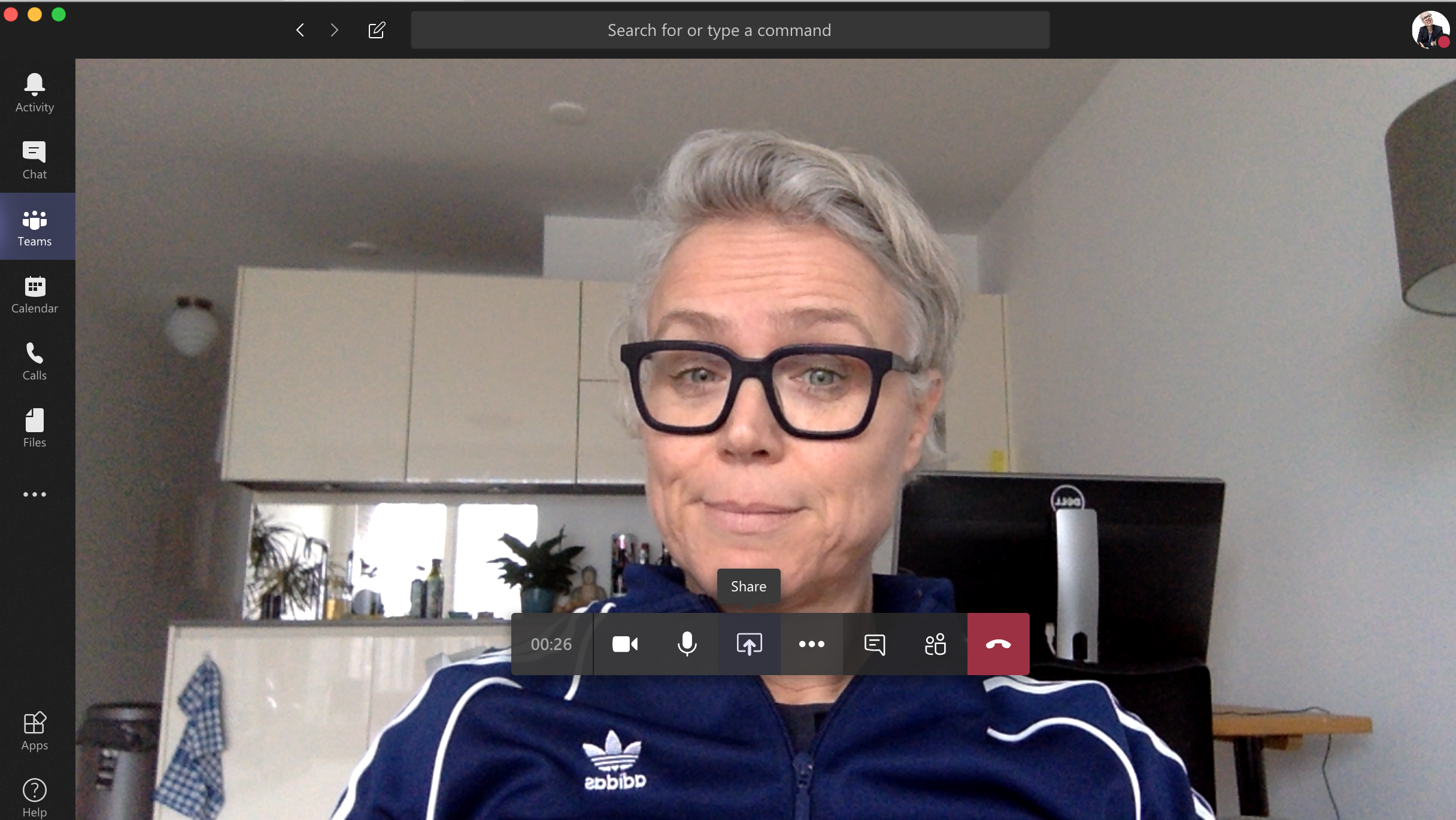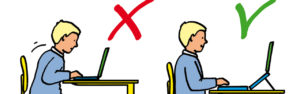14/03/2020
Thuiswerken of remote working is voor veel mensen opeens een nieuwe realiteit geworden. Maar hoe doe je dat?
Sinds ik zo rond de eeuw wisseling (rond 2000) vanuit Nederland in een London’s team werkte heb ik wel e.e.a. aan ervaring opgedaan met werken op afstand. De technologie is in de afgelopen 20 jaar wel stukke beter geworden. Het is alleen even wennen 🙂
Hieronder een aantal tips (uit eigen ervaring). Deze werken vooral goed voor de kantoortijgers onder ons en aangezien de meeste kantoren werken met office 365 neem ik die als eerste voorbeeld, maar ik heb t aangevuld met andere tools. Geen kantoortijger? Ook voor andere beroepen zitten er bruikbare tips bij.
1) Vergaderen & afspraken
Plan je afspraken en vergaderingen gewoon met je outlook agenda. Maar in plaats van een live meeting locatie gebruik je “Onlinevergadering toevoegen”. Er komt dan vanzelf een link in je vergaderverzoek. Klik op de link en je zit met elkaar in een virtuele omgeving. Je hebt meestal de keuze tussen “skype voor business” of “teams”. Dat hangt een beetje van je bedrijf af. Meestal kun je ook gewoon externe email adressen toevoegen. Of het werkt hangt af van de security settings van jouw bedrijf of van de externe collega’s.
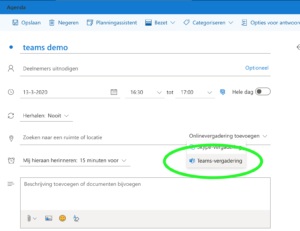
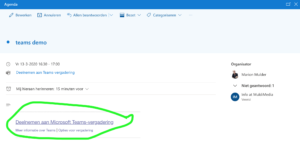
Het mooie van Teams is dat de vergadering naderhand automatisch terug te vinden is in je chat overzicht.
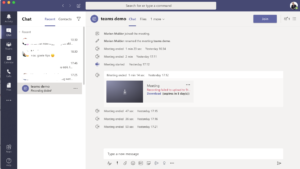
Is het je 1e online vergadering? Probeer t dan eerst even uit met een collega (zet test vergadering op). Het is altijd even wennen aan de tools 😉 en spreek ook even wat online vergader-etiquette af.
Nu direct een vergadering – dat kan ook!
Gebruik je teams en wil je ad hoc even een video vergadering starten? Dat kan natuurlijk ook! En dat hoeft niet via outlook.
Via de calendar tab krijg je een scherm met daarin de optie [meet now] (of de nederlandse vertaling daarvan).

Of via chat natuurlijk. Ben met iemand aan het chatten en wil je toch even bellen, elkaar zien, of iemand toevoegen. Gebruik dan de knoppen rechtboven in de hoek.
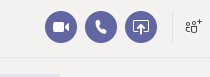
Online vergader etiquettes

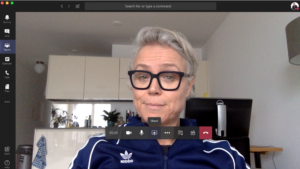
Nog veeeeel meer tools:
Geen microsoft 365? Er zijn nog heel veel andere tools op de markt! De meeste hebben een gratis account waar je al veel mee kan. Heb je grote groepen of lange vergaderingen, dan moet je waarschijnlijk overstappen op betaalde versie.
- Skype (https://www.skype.com/nl/)
- Google Hangout (https://hangouts.google.com/)
- whereby (https://whereby.com/information/pricing/)
- Zoom – mijn fav! (https://zoom.us/) gratis versie tot 100 mensen tegelijk, bij gratis is het wel max 40 min. Bij betaalde versie kan je los 😉
- Lijstje met online whiteboard tools (ik heb ze nog niet zelf uitgeprobeerd)
2) Chatten
Yep je raadt t al, in teams zit een handige chat functie. Je kunt een op een chatten of groepen aanmaken.
Geen microsoft 365? Er zijn nog heel veel andere tools op de markt!
- Slack – mijn fav! (https://slack.com/intl/en-nl/)
- Whatsapp heeft ook een desktop client heel handig (https://www.whatsapp.com/download)
- Facebook messenger
- Linkedin chat – kan 1 op 1 of met meerdere
3) Samenwerken aan documenten
Microsoft Teams heeft heel handig de “bestanden” tab ik kanalen zitten. Meestal gekoppeld aan OneDrive of Sharepoint.
Geen microsoft 365? Er zijn nog heel veel andere tools op de markt!
- Dropbox (https://www.dropbox.com/)
- Google drive (https://www.google.com/drive/)
- Evernote (https://evernote.com/)
4) Je collega’s op de hoogte houden en planborden
Ben je gewend om een scumboard op de muur te hebben? Dan moet je bij thuiswerken op zoek naar een online alternatief. Microsoft Teams heeft een “planner” tool die je kan toevoegen aan je team kanaal. Deze kun je prima inzetten voor dit doel. Je moet de planner vaak wel nog even zelf toevoegen. Klik in je kanaal op [+] et voila.

Geen microsoft 365 of vind je het te beperkt? Er zijn nog heel veel andere tools op de markt!
- Trello (https://trello.com/muldimedia/home)
- Jira (https://www.atlassian.com/software/jira)
- Monday (https://monday.com/)
Working out loud
Naast scrumborden is het goed om met elkaar af te spreken hoe je elkaar op de hoogte houd van waar je mee bezig bent. Bij veel organisaties schrijven collega’s wekelijks (of zelfs dagelijks) een blog berichtje waarin ze uitleggen waar ze mee bezig zijn.
Als je met elkaar afspreekt updates te doen via blogs, maak dan ook even afspraken over hoe te reageren. Bijv laat je je collega’s weten dat je t gezien heb door even een smiley of thumpsup toe te voegen aan een post? En maak afspraken over hoe te reageren via reply (of in Slack “start a thread”) versus alles in losse posts.
Voeg ook hastags (keywords) toe aan je posts. Dat maakt terugvinden een stuk makkelijker.
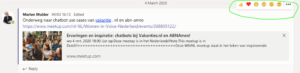
Er is trouwen ook een hele ‘working out loud‘ movement met boek en website.
5) Koffie corner en sociale contacten
Als je thuiswerkt loopt er niet spontaan een collega voorbij of staat even aan je buro. Dat kan heel fijn zijn om geconcentreerd te werken. Maar die sociale contacten hebben ook een functie. Even snel iets vragen, even kort overleggen, of gewoon collegiale interesse.
Maak met je collega’s afspraken over hoe jullie dit virtueel willen organiseren. Dat kan technologisch natuurlijk heel goed met de diverse chat tools, het gaat vooral over wanneer, hoe, en de chattiquettes.
Gebruik je teams (of slack of whatsapp) dan kun je bijvoorbeeld een ‘gezellig/off-topic’ groep of kanaal aanmaken.
En wat je nu ook veel ziet is zoom-koffie of facetime-koffie. Dus gewoon even een klets momentje met een videoverbinding.
Zie ook de tips hier.
Do not disturb
Wil je niet gestoord worden? Pas in je status dan even aan. In Teams kan dat via jouw profiel foto (rechts bovenaan het scherm). Je outlook agenda status wordt default over genomen. Maar je kunt t handmatig aanpassen.
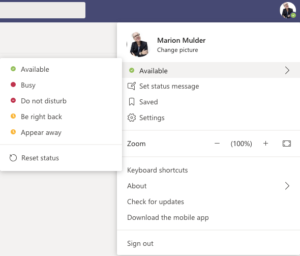
Ook slack heeft vergelijkbare functie (‘set status’).
Gebruik je whatsapp (of andere apps), zet dan de chat groepen even op dempen. Laat het je collega’s (bij niet-gezellig maar functionele groepen) wel even weten 🙂
Zet ook je geluid en meldingen even zoveel mogelijk uit.
En vergeet het niet weer aan te zetten als je weer beschikbaar bent
6) Thuiswerkplek inrichten en rituelen
Als je bewust voor thuiswerken kiest, zorg dan ook voor een goede thuiswerk plek. Maar als je thuis moet werken omdat ‘t even niet anders is (zoals bij de corona) probeer dan toch een zo goed mogelijke werkplek in te richten. Zie de arbo richtlijnen.
Werk je aan de koffie of eettafel, zorg dan voor extra breaks en beweging omdat die plekken niet bedoeld zijn voor 8 uur schermwerk!
Rituelen
Maak er een werkdag van. Klink logisch, ja dûh, maar toch…..
Ben je met partner en/of kinderen, maak dan duidelijke afspraken zodat het voor iedereen helder is wanneer je aan het thuiswerken bent en wanneer niet.
Ik ben vaak alleen thuis en merk dat als ik niet oplet ik ongemerkt uren lang achter een laptop zit en geen breaks neem. Soms zelfs vergeet te lunchen.
Ook tussendoor even de was doen enzo is verleidelijk, maar het haalt je wel uit je werkritme. Maak voor jezelf dus thuiswerk rituelen.
Blijf bewegen en plan breaks in
Als je van en naar kantoor gaat, maar ook op kantoor bent, beweeg je ongemerkt. Werk je thuis, maak dan tijd om om de 2 uur even te bewegen.
7) Oh ja, iets met security en data privacy…
Gebruik je de publieke tools (en niet door je werkgever beschikbaar gestelde middelen) let dan wel even op of je nog rekening moet houden met databeveiliging. Gebruik je bijv. whatsapp dan komt je data ook bij facebook terecht. etc. Voor de medische sector zijn er ook tools voor o.a. videobellen van leveranciers die rekening houden met dit soort privacy gevoelige zaken.